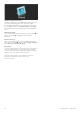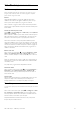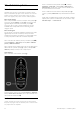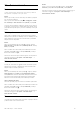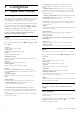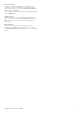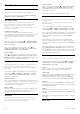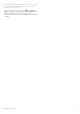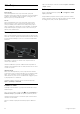User manual
3.3 Multimedia
Parcurgere USB
Pute!i s" vizualiza!i fotografii sau s" reda!i muzic" #i clipuri video de pe
un dispozitiv de memorie USB.
Insera!i un dispozitiv USB în conexiunea USB din partea stâng" a
televizorului în timp ce televizorul este conectat. Televizorul
detecteaz" dispozitivul #i deschide o list" care îi afi#eaz" con!inutul.
Dac" lista nu apare automat, ap"sa!i h, selecta!i Parcurgere USB #i
ap"sa!i OK.
Pentru a închide Parcurgere USB, ap"sa!i h #i selecta!i alt" activitate
sau deconecta!i dispozitivul USB.
Vizualizare fotografii
Pentru a vizualiza fotografii, selecta!i o fotografie din list" #i ap"sa!i
OK. Dac" sunt mai multe fotografii în dosar, televizorul porne#te o
prezentare a acestor fotografii.
Pentru a opri, ap"sa!i o (Op!iuni) #i selecta!i Oprire.
Pentru a pune pe pauz" sau a reda prezentarea din nou, ap"sa!i OK.
Pentru a vizualiza urm"toarea fotografie, ap"sa!i W.
Pentru a vizualiza fotografia anterioar", ap"sa!i X.
Op!iuni pentru fotografii
Ap"sa!i o (Op!iuni) pentru a selecta urm"toarele:
• Afi#are informa!ii
• Stop
• Redare o singur" dat" / Repetare
• Rotire
• Redare aleatorie pornit" / oprit"
• Vitez" prezentare diapozitive
• Tranzi!ie prezentare diapozitive
• Setare ca Scenea
Aleatoriu pornit
Red" fi#ierele aleatoriu.
Setare ca Scenea
Seteaz" fotografia curent" ca fotografie fundal pentru Scenea.
Redare videoclipuri sau muzic"
Pentru a reda clipuri video sau muzic", selecta!i fi#ierul din list" #i
ap"sa!i OK. Dac" exist" mai multe fi#iere video sau muzicale în
folder, televizorul red" fi#ierele unul dup" altul. Pentru a opri, ap"sa!i
o (Op!iuni).
Pentru a pune pe pauz" sau a reda, ap"sa!i OK.
Pentru a reda urm"torul fi#ier din folder, ap"sa!i W.
Pentru a reda fi#ierul anterior, ap"sa!i X.
Pentru a derula rapid înainte, ap"sa!i x.
Pentru a derula înapoi, ap"sa!i w.
Op!iuni pentru muzic" #i fi#iere video
Ap"sa!i o (Op!iuni) pentru a selecta urm"toarele:
• Stop
• Redare o singur" dat" / Repetare
• Redare aleatorie pornit" / oprit"
Muzic" #i fotografii
Pute!i reda muzic" #i afi#a fotografii în acela#i timp. Trebuie s" porni!i
mai întâi muzica, apoi fotografiile.
1 Selecta!i un folder cu fi#iere audio #i ap"sa!i OK.
2 Selecta!i un folder cu fi#iere foto #i ap"sa!i OK.
Pentru a opri, ap"sa!i o (Op!iuni) #i selecta!i Oprire.
Dezactivare ecran
Dac" doar asculta!i muzic", pute!i dezactiva ecranul televizorului
pentru a economisi energie.
Pentru a dezactiva ecranul, ap"sa!i tasta Verde, selecta!i Dezactivare
ecran #i ap"sa!i OK. Pentru a activa din nou ecranul, ap"sa!i orice
tast" de pe telecomand".
Vede!i lista formatelor de redare compatibile în Ajutor > Specifica!ii
> Multimedia.
Parcurgere PC
Pute!i vizualiza fotografii sau reda muzica #i clipurile video de pe un PC
în re!eaua la domiciliu.
De ce ave!i nevoie
Pentru a parcurge aceste fi#iere PC, trebuie s" conecta!i televizorul la
re!eaua dvs. de domiciliu. Trebuie s" seta!i de asemenea software-ul
PC-ului pentru server-ul media pentru a partaja fi#ierele cu
televizorul.
Citi!i mai multe despre conectarea la o re!ea în Ajutor >
Configurare > Re!ea.
Parcurgere PC
Pentru a parcurge fi#ierele de pe PC, ap"sa!i h, selecta!i
Parcurgere PC #i ap"sa!i OK. Dac" re!eaua nu este instalat" înc"
atunci când selecta!i Parcurgere PC, instalarea Re!elei începe
automat. Urma!i instruc!iunile de pe ecran.
Pentru a închide Parcurgere PC, ap"sa!i h #i selecta!i o alt"
activitate.
Pentru a selecta, vizualiza #i reda fi#ierele, citi!i Ajutor > Mai multe
despre ... > Multimedia > Parcurgere USB.
Vede!i lista formatelor de redare compatibile în Ajutor > Specifica!ii
> Multimedia.
Scenea
Cu Scenea, pute!i seta o fotografie ca un tablou pe ecranul televizorului.
Selecta!i fotografia favorit" din colec!ia dvs.
Pentru a deschide Scenea, ap"sa!i h, selecta!i Scenea #i ap"sa!i
OK. Dac" nu a!i selectat înc" o fotografie proprie, se afi#eaz" o
fotografie presetat".
Pentru a închide fotografia Scenea, ap"sa!
i o tast" d
e pe
Mai multe despre ... / Multimedia 41